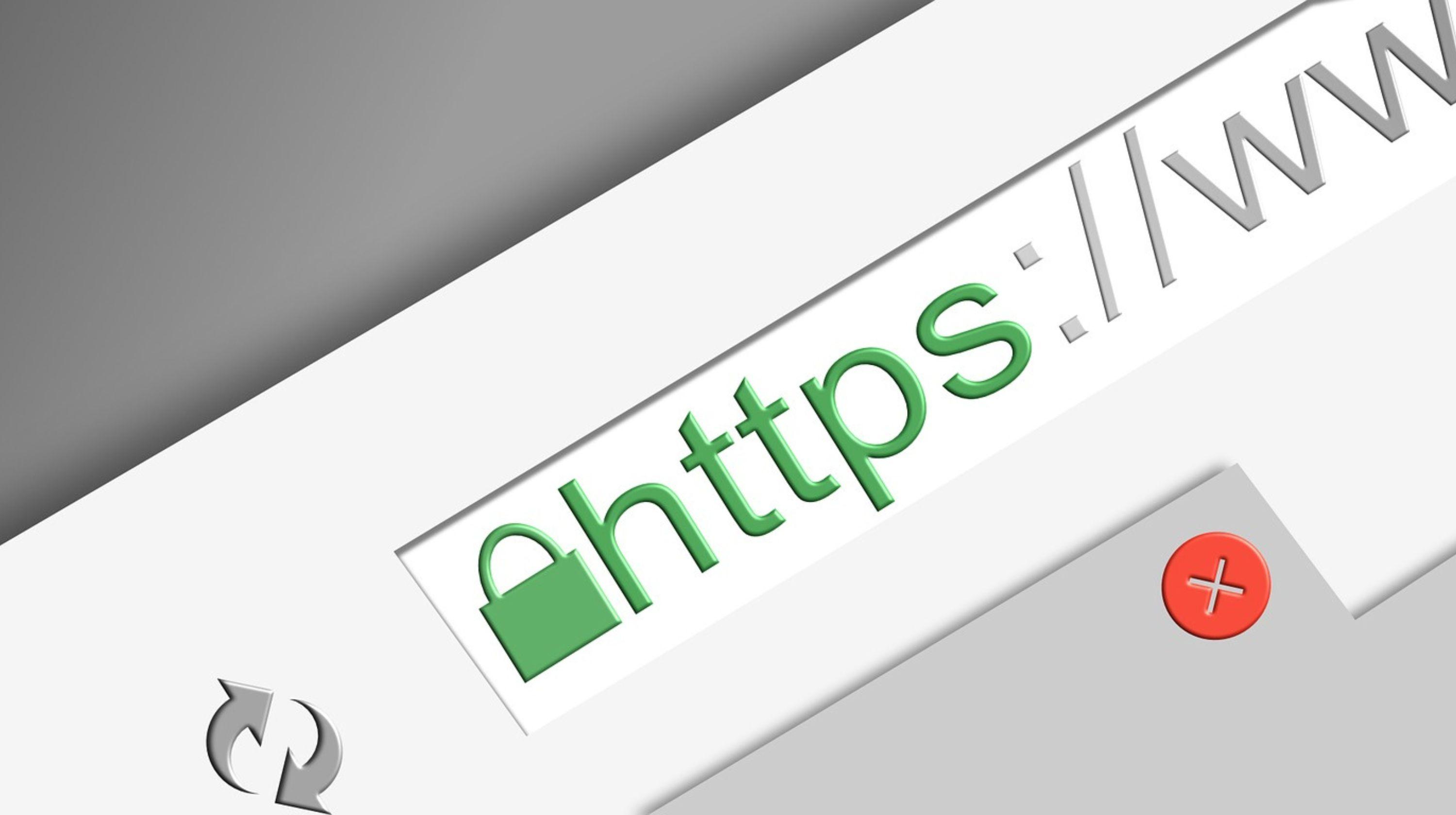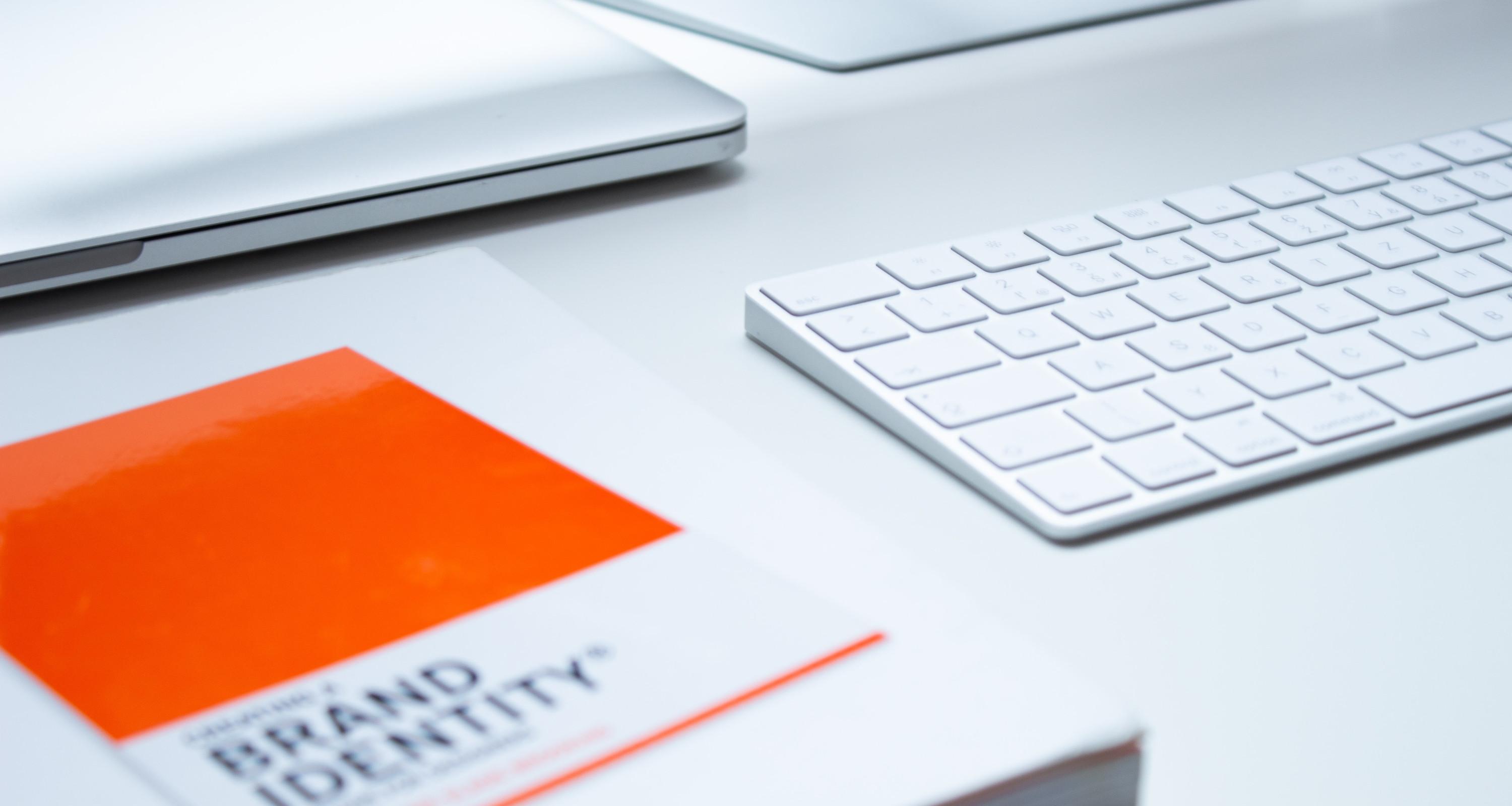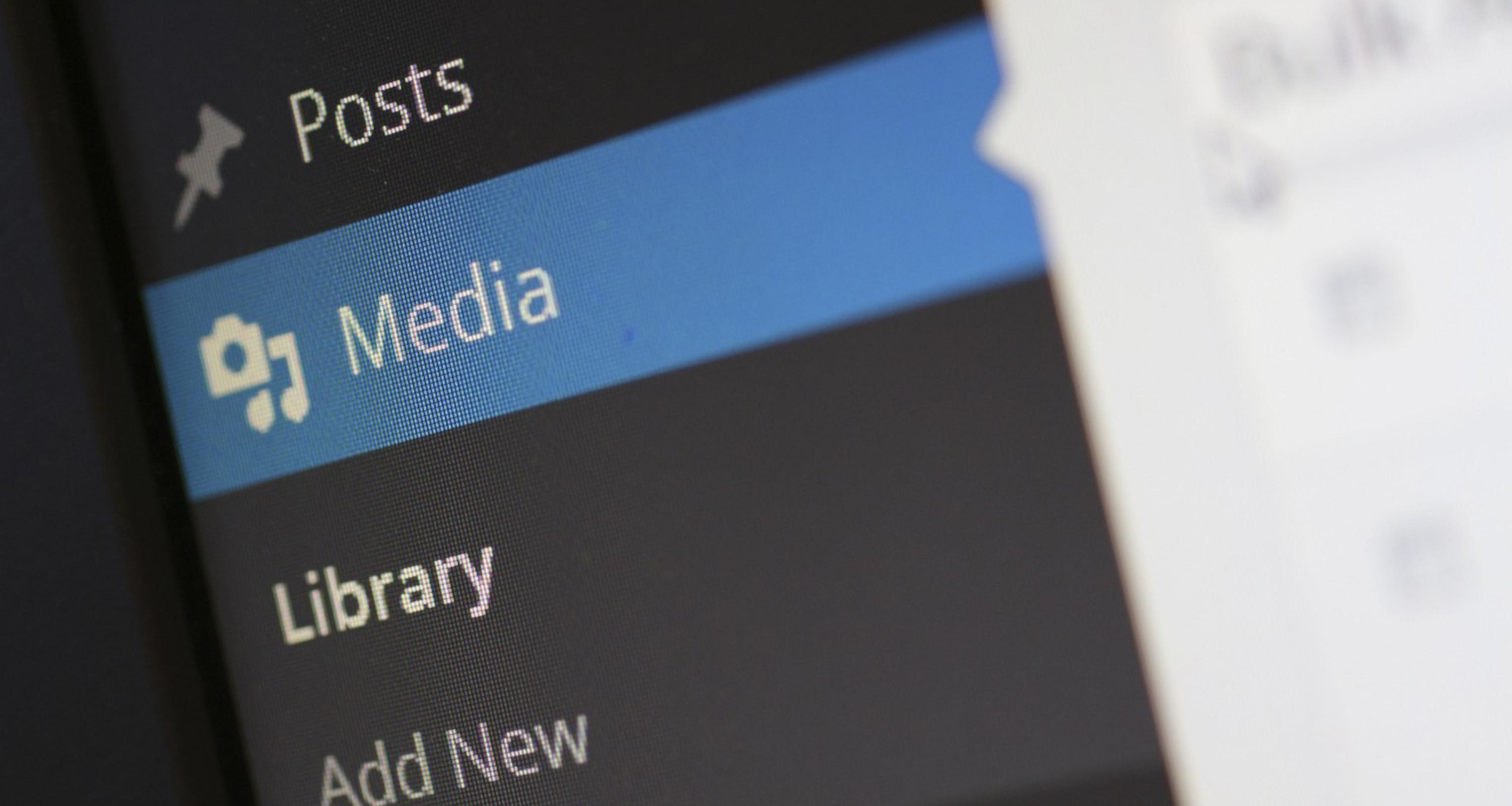Ob stark anwachsende Logfiles, automatische Updates oder Downloads – häufig wächst der Speicherbedarf eines Windows-Servers mit zunehmendem Alter dramatisch. Wer nicht aufpasst, riskiert eine plötzlich vollgelaufene Festplatte und den Warnhinweis: Festplatte voll. Doch wie schaufelst du im Ernstfall effektiv Speicherplatz frei, um ein Weiterarbeiten zu ermöglichen? Wir zeigen dir, wie du deinen Server bereinigen und anschließend eine Überwachung einrichten kannst, die vollgelaufene Festplatten zukünftig verhindert.
Wenn ein Laufwerk deines Servers vollgelaufen ist, ist schnelles Handeln angesagt. Ansonsten droht der vollständige Ausfall des Systems.
Festplatte voll - was tun?
Wir empfehlen dir ein zweistufiges Vorgehen:
- Verschaffe dir zunächst einen Überblick über die Speicherfresser.
- Entferne anschließend die größten Speicherfresser gekonnt.
So identifizierst du Speicherfresser
Hilfe bei der Suche nach Speicherfressern bieten dir Tools, die du im Internet zum Teil sogar kostenlos downloaden kannst. Zwei dieser Tools möchte ich dir hier kurz vorstellen: TreeSize Free und GetFoldersize.
TreeSize Free
TreeSize Free arbeitet direkt ohne Installation und ist daher gut für den spontanen Einsatz auf Servern geeignet.
Nachdem du TreeSize gestartet hast, beginnt das Tool bereits mit der Untersuchung deiner Festplatten. Es zeigt dir Dateien und Verzeichnisse sortiert nach Speichergröße, belegtem Festplattenspeicherplatz, der Anzahl der Dateien uvm. Damit machst du Speicherfresser schnell ausfindig. Wenn du übrigens nach einem ganz bestimmten Dateityp suchen möchtest, z.B. ISO oder BAK-Dateien, aktiviere unter „Optionen“ & „Datei-Filter…“ einen Dateifilter
GetFoldersize
Eine hervorragende Alternative zu TreeSize Free ist GetFoldersize, das ebenfalls kostenlos erhältlich ist. Sehr praktisch und komfortable sind auch hier die Filterfunktionen. Zudem lässt sich GetFoldersize direkt aus dem Kontextmenü des Windows Explorers starten.
Prävention: Wie du die Speichernutzung dauerhaft beobachten kannst
Damit du zukünftig stets den Überblick über die Speichernutzung behalten kannst, nutze am besten die integrierten Windows Server Werkzeuge.
Seit Windows Server 2008 R2 steht dir der Ressourcen-Manager für Dateiserver (File Server Resource Manager, FSRM) zur Verfügung. Zur Nutzung installiere diesen einfach über den Server-Manager, indem du den Rollendienst „Ressourcen-Manager für Dateiserver“ der Rolle „Dateidienste“ aktivierst.
Anschließend findest du den FSRM im Startmenü unter „Verwaltung“ & „Ressourcen-Manager für Dateiserver“. Unter „Speicherberichteverwaltung“ erstellst du dann unter „Neue Berichtaufgabe planen…“ einen neuen Speicherbericht. Dieser kann neben großen Dateien auch über Dateiduplikate und selten verwendete Dateien berichten. Dieser Bericht lässt sich am besten per Zeitplan automatisch per E-Mail zustellen.
Ein hilfreiches Tutorial, wie du mit dem File Server Resource Manager Quotas konfigurieren kannst, findest du auf der Seite von RootUsers.com.
Zum Tutorial: Configure Quotas with File Server Resource Manager (FSRM)
Informationen zu den Windows-Server-Produkten von GoDaddy findest du hier.
Bildnachweis: Fotolia, Lizenz: GoDaddy